Supervisión de la actividad de las máquinas virtuales en un dispositivo de GPU de Azure Stack Edge Pro
SE APLICA A:  Azure Stack Edge Pro: GPU
Azure Stack Edge Pro: GPU Azure Stack Edge Pro 2
Azure Stack Edge Pro 2 Azure Stack Edge Pro R
Azure Stack Edge Pro R Azure Stack Edge Mini R
Azure Stack Edge Mini R
En este artículo se describe cómo visualizar los registros de actividad en Azure Portal de las máquinas virtuales en el dispositivo de GPU de Azure Stack Edge Pro.
Nota:
Puede ampliar la información sobre el uso de CPU y memoria de una máquina virtual durante períodos de actividad en la pestaña Métricas de la máquina virtual. Para obtener más información, consulte Supervisión de métricas de máquina virtual.
Visualización de registros de actividad
Para visualizar los registros de actividad de las máquinas virtuales en el dispositivo de GPU de Azure Stack Edge Pro, siga estos pasos:
Vaya al dispositivo y, luego, a Máquinas virtuales. Seleccione Registro de actividad.
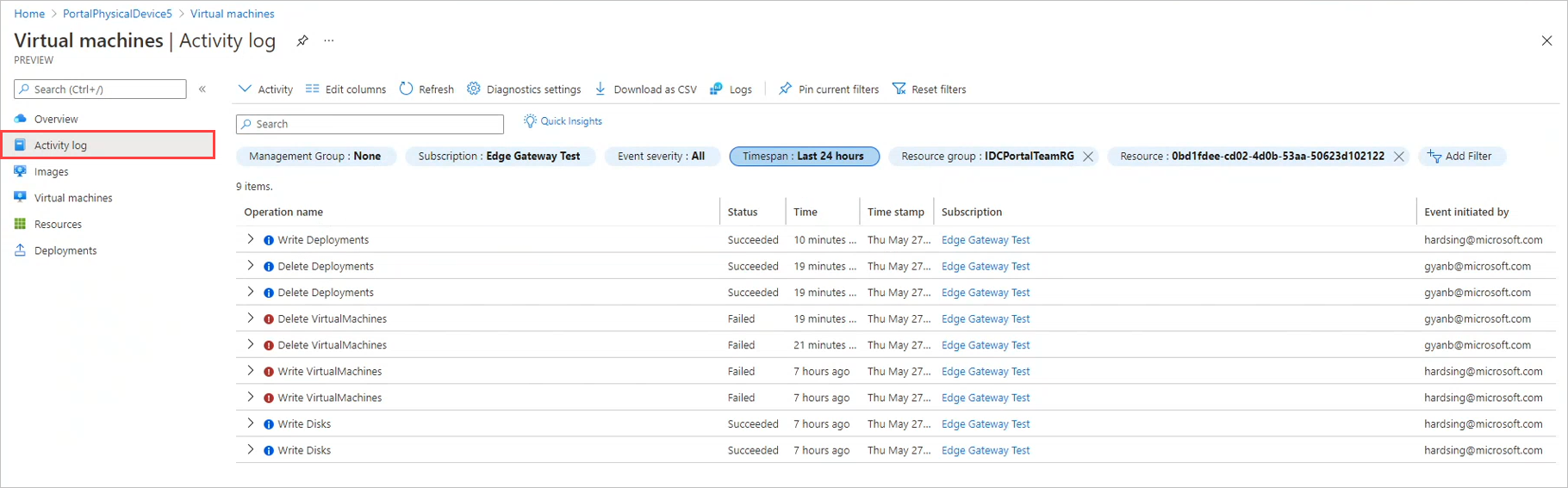
Verá los registros de invitado de máquina virtual para las máquinas virtuales del dispositivo.
Use los filtros que aparecen sobre la lista para centrarse en la actividad que necesita ver.
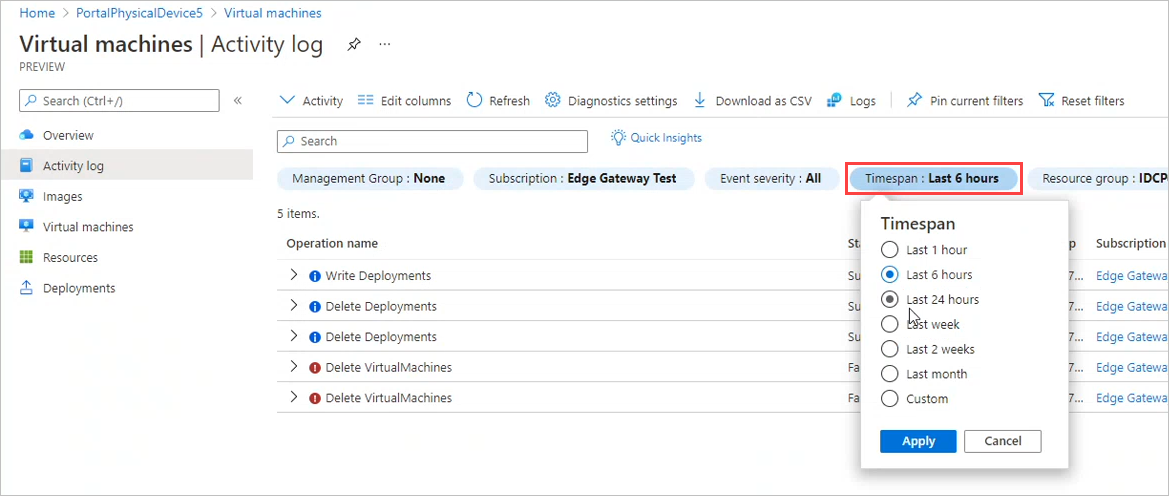
Haga clic en la flecha abajo que aparece junto a un nombre de operación para ver la actividad asociada.
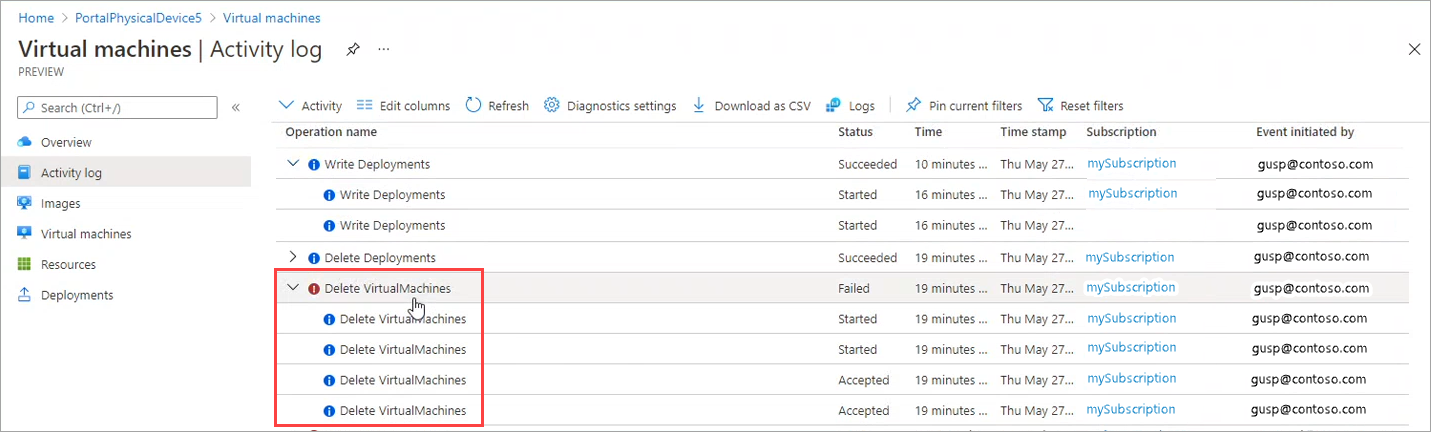
En todos los paneles de Registro de actividad de Azure, puede filtrar y ordenar las actividades, seleccionar las columnas que quiere que se muestren, explorar en profundidad los detalles de una actividad específica y obtener conclusiones rápidas sobre los errores, las implementaciones con errores, las alertas, el estado del servicio y los cambios de seguridad durante las últimas 24 horas. Para obtener más información sobre los registros y las opciones de filtrado, vea Visualización de registros de actividad.